모든 앱 및 사용자의 Windows에 대한 모든 기본 설정 및 설정을 수정하려는 경우 올바른 위치에 있습니다. 사용자 계정이 손상되었거나 단순히 설정을 기본 설정으로 되돌리려는 경우가 있습니다.
이를 위해 사용자 계정을 삭제하지 않고 사용자 프로필을 제거 할 수 있습니다. 사용자 계정이 아닌 사용자 프로필을 삭제합니다. 다시 로그인하면 동일한 사용자 계정에 대해 새 프로필이 자동으로 생성됩니다. 방법을 살펴 보겠습니다.
*노트: 먼저 사용자 계정에 관리 권한이 있는지 확인하십시오. 또한 현재 활성 계정의 프로필을 제거 할 수 없습니다. 먼저 프로필을 삭제하려는 계정에서 로그 아웃하고 다른 사용자 계정으로 로그인해야합니다.
방법 1: Windows 10 고급 시스템 속성에서 사용자 프로필을 삭제하는 방법
1 단계: 프레스 Windows 키 + R 키보드에서 함께 열려면 운영 상자. 상자에 아래 텍스트를 입력하고 시작하다 고급을 열려면 시스템 속성 대화 상자 :
시스템 속성 고급
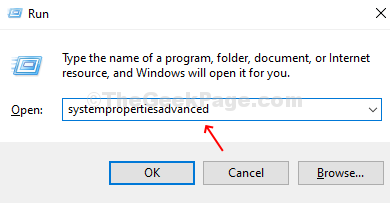
2 단계: 에서 시스템 속성 대화 상자에서 유저 프로필 섹션에서 설정 단추.
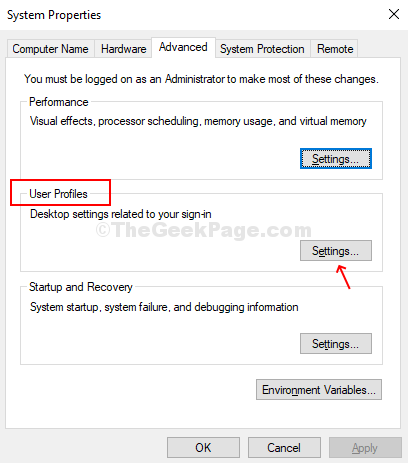
3 단계 : 에서 사용자 프로필 창에서 삭제할 사용자 프로필을 선택하고 지우다 단추.
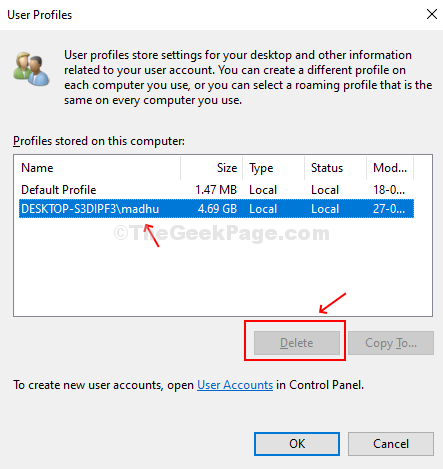
예를 클릭하여 프롬프트에서 요청을 확인하면 사용자 계정이 삭제됩니다. 다음에 다시 로그인하면 모든 기본 설정을 사용하여 사용자 프로필이 자동으로 다시 생성됩니다.
방법 2: Windows 10에서 사용자 프로필을 수동으로 삭제하는 방법
1 단계: 열기 파일 탐색기 (이 PC) 두 번 클릭 OS C : 폴더를 엽니 다.
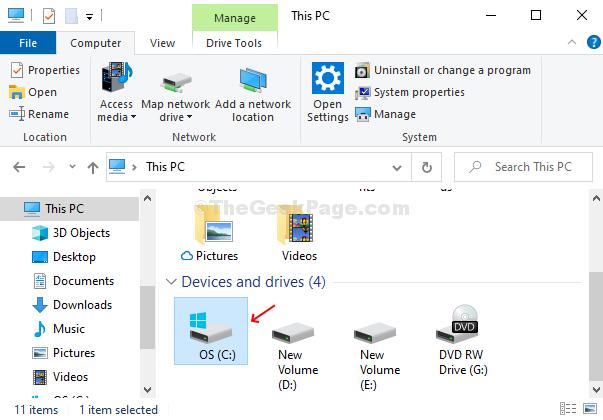
2 단계: 에서 OS C : 폴더를 찾아 두 번 클릭합니다. 사용자 폴더.
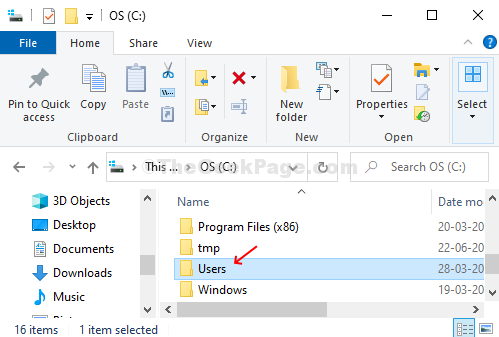
3 단계 : 마우스 오른쪽 버튼으로 유저 프로필 삭제하고 지우다 상황에 맞는 메뉴에서.
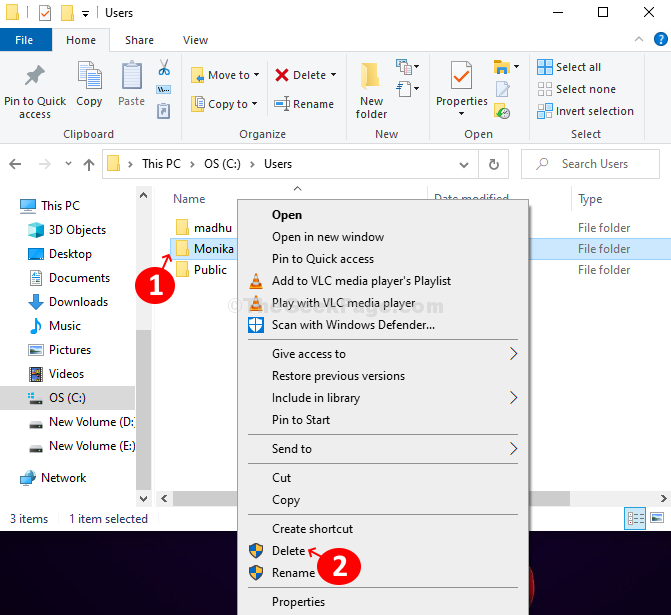
4 단계 : 자, Windows 키 + R 키보드에서 함께 열려면 운영 상자, 유형 Regedit 상자에 넣고 시작하다 열기 위해 레지스트리 편집기.
5 단계 : 에서 레지스트리 편집기 창에서 아래 경로로 이동하십시오.
HKEY_LOCAL_MACHINE \ SOFTWARE \ Microsoft \ Windows NT \ CurrentVersion \ ProfileList
창 왼쪽에있는 하위 키를 통해 프로필 목록. 각각을 클릭하고 창의 오른쪽에서 ProfileImagePath 문자열 값. 두 번 클릭하여 열고 확인하십시오. 가치 데이터. 그만큼 가치 데이터 필드는 유저 프로필. 이렇게하면 어떤 하위 키가 삭제 된 사용자 프로필.
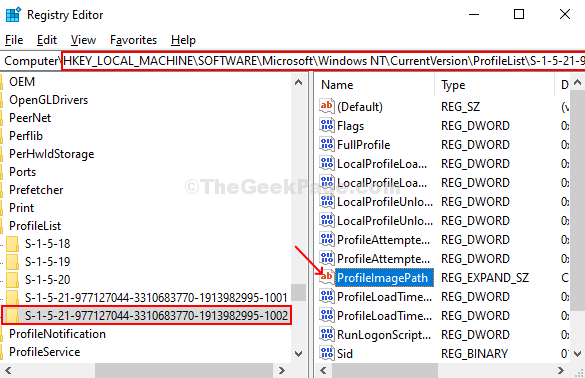
6 단계 : 에서 문자열 편집 창, 확인 가치 데이터 표시하는 필드 삭제 된 사용자 프로필. 이제 이것이 ProfileImagePath 에 링크 삭제 된 사용자 프로필, 삭제 끈.
그만큼 유저 프로필 이제 연결된 계정에 대한 삭제됩니다. 다시 로그인하면 기본 설정 및 옵션으로 다시 생성됩니다.


